Как запустить Microsoft Edge с открытыми предыдущими вкладками
Много раз мы в спешке закрываем браузер Edge и забываем, что было несколько важных страниц, которые вы должны были добавить в закладки. Хотя вы можете, трудно получить их все. В этом посте мы покажем, как вы можете открыть предыдущие вкладки, которые были открыты при последнем закрытии Microsoft Edge . Это гарантирует, что вы начнете именно с того места, где остановились.
Сделать так, чтобы Microsoft Edge(Make Microsoft Edge) запускался с открытыми предыдущими вкладками
Вы можете использовать любой из методов, чтобы убедиться, что Edge открывается с предыдущими сеансами, которые вы каждый раз закрываете.
- Использовать настройки Edge
- Групповая политика
Оба параметра имеют одинаковый эффект, но позже они будут полезны, если вы хотите развернуть их на нескольких компьютерах.
1] Используйте настройки Edge
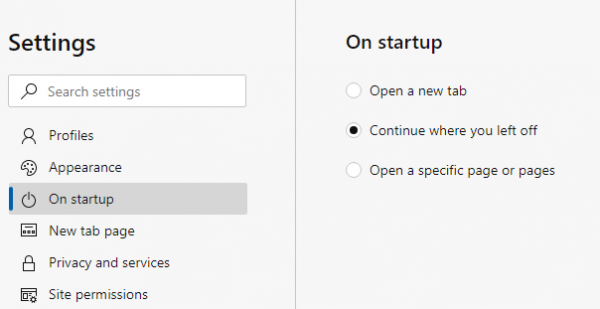
Чтобы браузер Edge открывался со всеми предыдущими вкладками:
- Откройте Edge(Open Edge) и нажмите на три точки в левом верхнем углу.
- Затем нажмите Настройки
- Включите Startup и выберите переключатель с надписью « Продолжить с того места, где вы остановились(Continue where you left off) » .
- Выход.
В следующий раз, когда вы запустите Edge , он будет работать как положено.
2] Конфигурация групповой политики
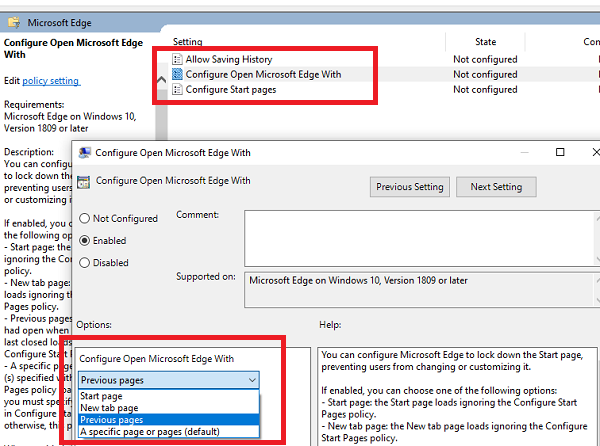
- Откройте редактор групповой политики(Group Policy Editor) , введя gpedit.msc в строке « Выполнить(Run) » и нажав клавишу Enter .
- Перейдите в Computer Configuration > Administrative Templates > Windows Components > Microsoft Edge
- Найдите политику «Настроить открытие Microsoft Edge с помощью» и дважды щелкните ее, чтобы открыть.
- Нажмите(Click) « Включено(Enabled) », а затем выберите « Предыдущие(Previous) страницы» в раскрывающемся списке.
Вы также можете изменить следующее:
- Стартовая(Start) страница: стартовая(Start) страница загружается без учета политики настройки стартовых страниц .(Configure Start Pages)
- Страница « Новая(New) вкладка »: страница « Новая(New) вкладка» загружается без учета политики « Настройка стартовых страниц ».(Configure Start Pages)
- Конкретная страница или страницы: URL -адреса, указанные с загрузкой политики « Настройка стартовых страниц ».(Configure Start Pages)
Вместе с ним вы можете настроить еще две политики. Одним из них является «Отключить блокировку (Lockdown)стартовых страниц(Start Pages) », который гарантирует, что стартовые(Start) страницы, настроенные в политике « Настройка стартовых страниц(Configure Start Pages) », не могут быть изменены и останутся заблокированными. Во-вторых, настроить стартовые страницы(Configure Start Pages) , где вы можете установить стартовые страницы по умолчанию.
Как запретить Microsoft Edge повторно открывать предыдущие вкладки
Если вы хотите, чтобы Microsoft Edge не открывал предыдущие вкладки, в настройках Edge вы должны выбрать параметр « Открывать новую вкладку(Open a new tab) при запуске».
Мы надеемся, что руководство было простым для понимания, и вы смогли открыть Microsoft Edge с предыдущими вкладками.
Related posts
Как удалить кнопку Extensions меню из Microsoft Edge toolbar
Как установить или изменить Microsoft Edge homepage на Windows 10
Добавить Home button до Microsoft Edge browser
Как ограничить Media Autoplay в Microsoft Edge browser
Как принять Google SafeSearch в Microsoft Edge в Windows 10
Включить тихие запросы уведомлений в Microsoft Edge browser
Microsoft Edge не может быть открыт с помощью встроенного administrator account
Как использовать Super Duper Secure Mode в Microsoft Edge
Microsoft Edge сохраняет Auto-resetting на Restart в Windows 10
Как удалить Duplicate Favorites в Microsoft Edge browser
Access & use Microsoft Edge О стране флаги на Windows 10
Microsoft Edge закрывается автоматически сразу после открытия в Windows
Как автоматически удалить Microsoft Edge История просмотра на выходе
Коллекции в Microsoft Edge - простой способ хранить web content
Отключить синхронизацию для всех User Profiles в Microsoft Edge с использованием Registry
Как отключить или остановить Video Autoplay в Microsoft Edge
Как играть в новый Surf Game в Microsoft Edge
Как установить расширения Chrome на Microsoft Edge browser
Как показать или скрыть Collections button в Microsoft Edge browser
Assign Backspace key вернуться на страницу в Microsoft Edge
